目录
Linux权限的概念
Linux下有两种用户:超级用户(root)、普通用户。超级用户:可以再linux系统下做任何事情,不受限制。普通用户:在linux下做有限的事情。超级用户的命令提示符是“#”,普通用户的命令提示符是“$”。比如云服务器,我们刚拿到手的云服务器就是一个root用户,这就需要我们自己创建一个普通用户,因为还是不建议在root目录下操作的。
现在我们先创建一个测试用户,用完后就会删掉。[root@ecs-26759 home]# useradd tmp [root@ecs-26759 home]# ll total 8 drwx------ 9 dsh dsh 4096 Jul 28 21:05 dsh drwx------ 2 tmp tmp 4096 Sep 7 08:44 tmp使用useradd就可以创建一个用户,在来设置一下密码。
[root@ecs-26759 home]# passwd tmp Changing password for user tmp. New password: BAD PASSWORD: The password is shorter than 8 characters Retype new password: passwd: all authentication tokens updated successfully.这样就可以设置一个密码,再重新开启一个服务器窗口,用户名就是tmp,密码就是刚才设置的密码。
[tmp@ecs-26759 ~]$当新的服务器窗口变成这样,新的用户就创建好了。
命令:su [用户名]
功能:切换用户。例如,要从root用户切换到普通用户user,则使用 su user。 要从普通用户user切换到root用户则使用 suroot(root可以省略),此时系统会提示输入root用户的口令。
想要提升当前用户的权限就需要下面这个命令。命令: sudo 指令功能:提升当前指令的权限当你想要使用这个指令的时候就会看到这句话: 意思就是你还没有被添加到信任列表,那下面就是如何把普通用户添加到信任列表。首先要切换到超级用户也就是root,然后使用vim打开这个文件
意思就是你还没有被添加到信任列表,那下面就是如何把普通用户添加到信任列表。首先要切换到超级用户也就是root,然后使用vim打开这个文件 翻到文件最底下,把用户名像这样添加到文件中,然后保存并退出。
翻到文件最底下,把用户名像这样添加到文件中,然后保存并退出。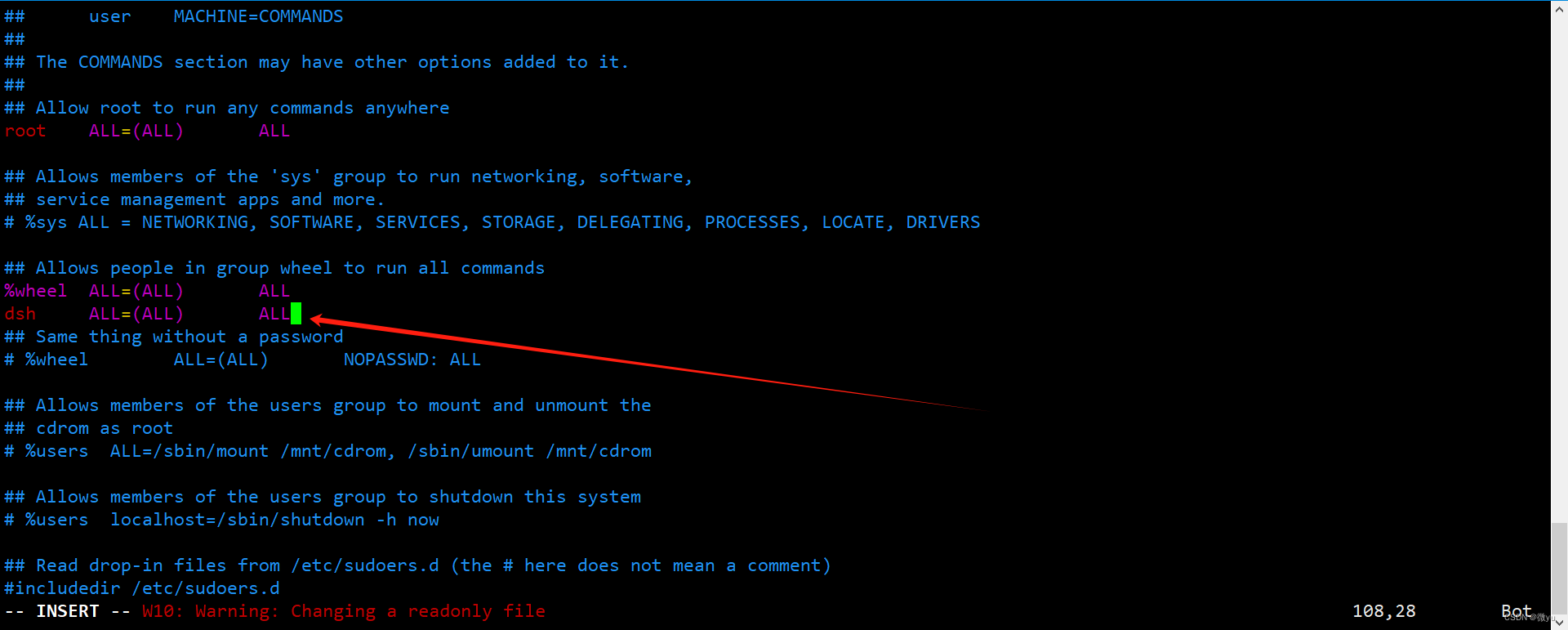 这样就可以使用sudo命令了。
这样就可以使用sudo命令了。
Linux权限管理
文件访问者的分类
文件和文件目录的所有者:u---User文件和文件目录的所有者所在的组的用户:g---Group其它用户:o---Others
文件类型和访问权限
文件类型
d:文件夹-:普通文件l:软链接(类似Windows的快捷方式)b:块设备文件(例如硬盘、光驱等)p:管道文件c:字符设备文件(例如屏幕等串口设备)s:套接口文件
基本权限
可读(r):Read对文件而言,具有读取文件内容的权限;对目录来说,具有浏览该目录信息的权限。可写(w):Write对文件而言,具有修改文件内容的权限;对目录来说具有删除移动目录内文件的权限。可执行(x):execute对文件而言,具有执行文件的权限;对目录来说,具有进入目录的权限。“—” 表示不具有该项权限。
文件权限值的表示方法
从第2-10位的权限部分来讲
还有一种8进制的数值表示方法
文件访问权限的相关设置方法
chmod功能:设置文件的访问权限格式:chmod [参数] 权限 文件名常用选项:R -> 递归修改目录文件的权限,说明:只有文件的拥有者和root才可以改变文件的权限+:向权限范围增加权限代号所表示的权限- :向权限范围取消权限代号所表示的权限=:向权限范围赋予权限代号所表示的权限用户符号:u:拥有者g:拥有者同组用o:其它用户a:所有用户# chmod u+w test # chmod o-x test# chmod 664 test # chmod 640 test
chown功能:修改文件的拥有者格式:chown [参数] 用户名 文件名
chgrp功能:修改文件或目录的所属组格式:chgrp [参数] 用户组名 文件名常用选项:-R 递归修改文件或目录的所属组
umask功能:查看或修改文件掩码新建文件夹默认权限=0666新建目录默认权限=0777但实际上你所创建的文件和目录,看到的权限往往不是上面这个值。原因就是创建文件或目录的时候还要受到umask的影响。假设默认权限是mask,则实际创建的出来的文件权限是: mask&(~umask)。格式:umask 权限值说明:将现有的存取权限减去权限掩码后,即可产生建立文件时预设权限。超级用户默认掩码值为0022,普通用户默认为0002。在linux下的默认情况:一个目录被创建,起始权限(mask)是从:777开始。一个普通文件被创建,起始权限(mask)是从:666开始。凡是在umask中出现的权限,都不应该在最终权限中出现。我的文件掩码就是002,最终权限就是:umask先按位取反(~),再按位与(&)上mask,所以文件的权限就变成了775和664。最后注意一下就是在linux下的mask前面都会多一个0。
目录的权限
可执行权限: 如果目录没有可执行权限, 则无法cd到目录中。可读权限: 如果目录没有可读权限, 则无法用ls等命令查看目录中的文件内容。可写权限: 如果目录没有可写权限, 则无法在目录中创建文件, 也无法在目录中删除文件。
粘滞位
如果在一个公共目录下,有许多的用户需要放入不同的文件,根据目录的权限来说,只要用户拥有写权限,用户就可以删除目录中的文件,而不论这个用户是否有这个文件的写权限。
这就是一个比较bug的事,就好比说我创建了几个文件,让其他人给我删了,所以粘滞位就解决了这个问题。
用法:chmod +t 文件名
这样其他人就删不了我的文件了,同理我也删不了其他人的文件。
当一个目录被设置为"粘滞位"(用chmod +t),则该目录下的文件只能由:一、超级管理员删除二、该目录的所有者删除三、该文件的所有者删除
关于权限的总结
目录的可执行权限是表示你可否在目录下执行命令。如果目录没有x权限,则无法对目录执行任何命令,甚至无法cd进入目录, 即使目录仍然r读权限(这个地方很容易犯错,认为有读权限就可以进入目录读取目录下的文件)而如果目录具有x权限,但没有r权限,则用户可以执行命令,可以cd进入目录。但由于没有目录的读权限。所以在目录下,即使可以执行ls命令,但仍然没有权限读出目录下的文档。









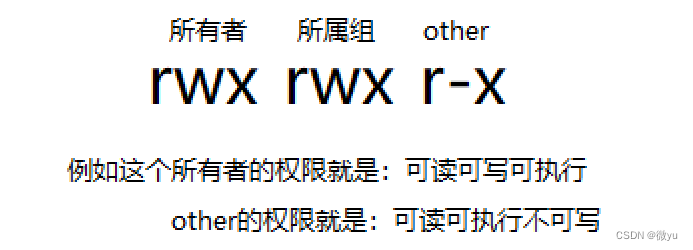
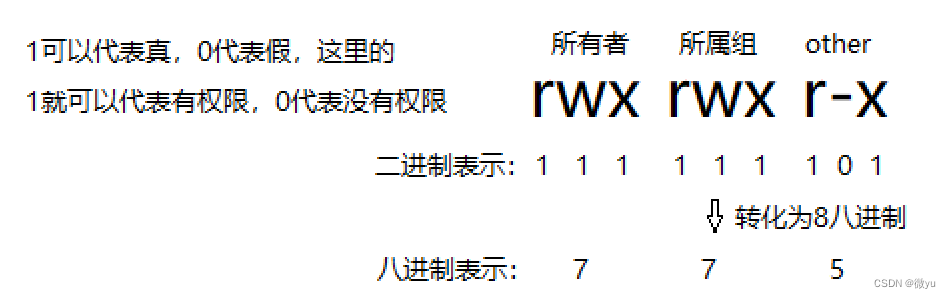















 2230
2230











 被折叠的 条评论
为什么被折叠?
被折叠的 条评论
为什么被折叠?










